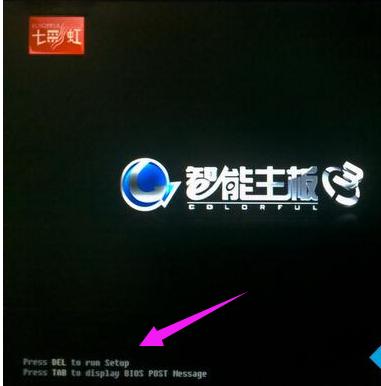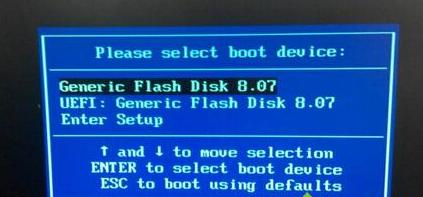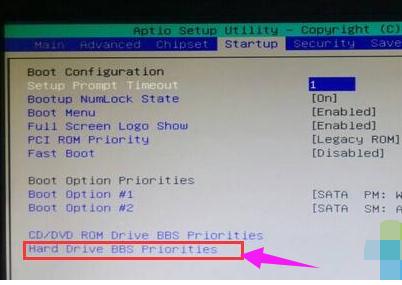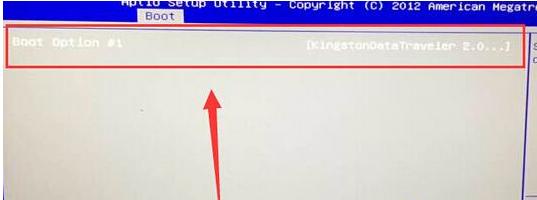7彩虹u盤打開,本文教您7彩虹主板怎樣設置u盤打開
發布時間:2019-12-28 文章來源:xp下載站 瀏覽:
|
U盤的稱呼最早來源于朗科科技生產的一種新型存儲設備,名曰“優盤”,使用USB接口進行連接。U盤連接到電腦的USB接口后,U盤的資料可與電腦交換。而之后生產的類似技術的設備由于朗科已進行專利注冊,而不能再稱之為“優盤”,而改稱“U盤”。后來,U盤這個稱呼因其簡單易記而因而廣為人知,是移動存儲設備之一。現在市面上出現了許多支持多種端口的U盤,即三通U盤(USB電腦端口、iOS蘋果接口、安卓接口)。 使用過七彩虹主板的用戶就知道,它不僅性價比高而且耐用,是一款性能極好電腦主板品牌,在很多方面都占據了一定的優勢,但可惜的是使用七彩虹主板的用戶卻不知道如何進行設置u盤啟動。下面,小編就給大家介紹七彩虹主板設置u盤啟動的操作。 隨著電腦電競的飛速發展,七彩虹顯卡成為了用戶們最受歡迎的顯卡之一,不少用戶也開始嘗試著使用七彩虹主板,但是由于剛剛開始嘗試新的七彩虹主板,不懂的如何設置七彩虹主板的硬盤模式和u盤啟動的用戶還是有很多,怎么搞?為此,小編就給大家帶來了七彩虹主板設置u盤啟動的操作流程。 七彩虹主板怎么設置u盤啟動 一鍵U盤啟動步驟: 插入U盤啟動盤,重啟電腦,在出現啟動畫面時按下F11或ESC快捷鍵
u盤圖解詳情-1 進入系統啟動項選擇對話框,按↑↓方向鍵選擇U盤選項,按回車即可
u盤圖解詳情-2 BIOS設置U盤啟動: 插入U盤啟動盤,重啟過程中按下Del鍵進入BIOS 按→方向鍵移動到Boot或Startup,按↓方向鍵選擇Hard Drive BBS Priorities,按回車鍵
u盤啟動圖解詳情-3 選擇Boot Option #1按回車鍵,選擇U盤回車確認
u盤啟動圖解詳情-4 按ESC返回,查看Boot Option #1是否已經設置成U盤,最后按F10保存退出 以上就是七彩虹主板設置u盤啟動的操作。 U盤有USB接口,是USB設備。如果操作系統是WindowsXP/Vista/Win7/Linux/PrayayaQ3或是蘋果系統的話,將U盤直接插到機箱前面板或后面的USB接口上,系統就會自動識別。 |
相關文章
本類教程排行
系統熱門教程
本熱門系統總排行